Impostazioni mittente
Selezionare un utente da specificare come mittente.
Se l'indirizzo e-mail del mittente è registrato nella Lista destinazioni, il mittente può ricevere i risultati della trasmissione via e-mail.
Inoltre, se si attiva la Stampa nome mittente, sul foglio del ricevente, nelle liste e nel rapporto viene riportato il nome del mittente (nome utente).
![]()
Per prima cosa è necessario registrare i mittenti nella lista destinazioni mediante “Impostazione rubrica” in “Impostazioni di Sistema” per specificare i rispettivi indirizzi e-mail, quindi è necessario specificare “Usa nome come” per [Mittente]. Se si desidera che i mittenti ricevano la notifica e-mail dei risultati di trasmissione, specificare “Usa nome come” sia per [Mittente] che per [Destinazione]. Per informazioni dettagliate su queste impostazioni, vedere il Manuale delle impostazioni di sistema e di rete.
Se è stata impostata l'autenticazione utente, l'utente autenticato viene impostato come mittente. Il risultato della trasmissione viene inviato all'indirizzo e-mail dell'utente autenticato.
![]() Posizionare l'originale e selezionare le impostazioni di scansione desiderate.
Posizionare l'originale e selezionare le impostazioni di scansione desiderate.
![]() Premere [Nome mittente].
Premere [Nome mittente].
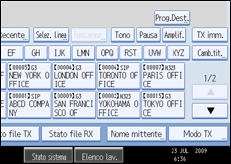
![]() Selezionare un mittente.
Selezionare un mittente.

Per selezionare un mittente specificando il numero di registrazione registrato nella Rubrica, premere [Nr. registrazione].
Per cercare un mittente nella Rubrica, premere [Cerca].
Se è impostato un codice di protezione della destinazione, appare la schermata di inserimento. Immettere il codice di protezione della destinazione con i tasti numerici e premere quindi [OK].
![]() Verificare il mittente selezionato e premere [OK].
Verificare il mittente selezionato e premere [OK].
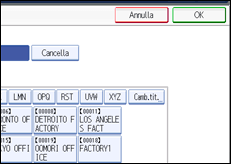
![]() Per stampare il nome del mittente sul foglio del destinatario, premere [Stampa nome mitt.] per evidenziarlo.
Per stampare il nome del mittente sul foglio del destinatario, premere [Stampa nome mitt.] per evidenziarlo.
Se si attiva questa funzione, sul foglio del ricevente, nelle liste e nel rapporto viene riportato il nome del mittente (nome utente).
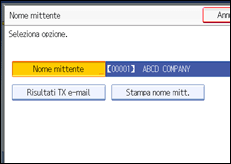
![]() Per controllare i risultati della trasmissione tramite notifica e-mail, premere [Risultati TX e-mail] per evidenziarlo.
Per controllare i risultati della trasmissione tramite notifica e-mail, premere [Risultati TX e-mail] per evidenziarlo.
Se l'indirizzo e-mail del mittente è registrato, è possibile inviare il risultato della trasmissione all'indirizzo e-mail registrato.
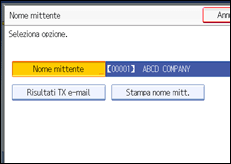
![]() Premere [OK].
Premere [OK].
Compare la schermata di standby.
Per verificare le impostazioni, premere [Nome mittente].
![]() Specificare la destinazione, quindi premere il tasto [Avvio].
Specificare la destinazione, quindi premere il tasto [Avvio].
![]()
Si possono confermare i risultati di trasmissione usando sia la funzione Risultati TX E-mail, che invia i risultati tramite e-mail, oppure il Rapporto risultato comunicazione stampato dalla macchina. E' possibile definire se utilizzare entrambi questi parametri in Parametri utente (interruttore 10, bit 6) nel menu Impostazioni Fax. Vedere la Guida alle impostazioni di sistema e di rete.
È possibile utilizzare il Rapporto risultato comunicazioni, ecc. per controllare lo stato di utilizzo da parte degli utenti specificati. Se è stata impostata l'autenticazione dell'utente, è possibile verificare l'uso da parte degli utenti autenticati. Se il Codice utente è impostato sul mittente, è possibile contare il numero di utilizzi da parte di ciascun utente.
Per annullare il Nome mittente, annullare la trasmissione. Vedere la sezione "Annullamento di una trasmissione".

